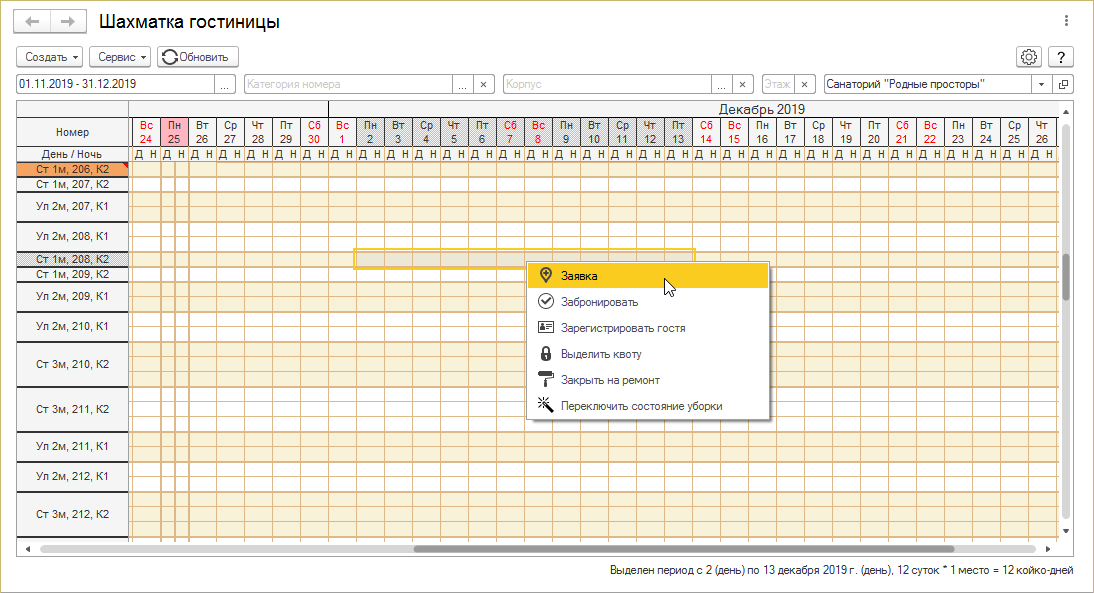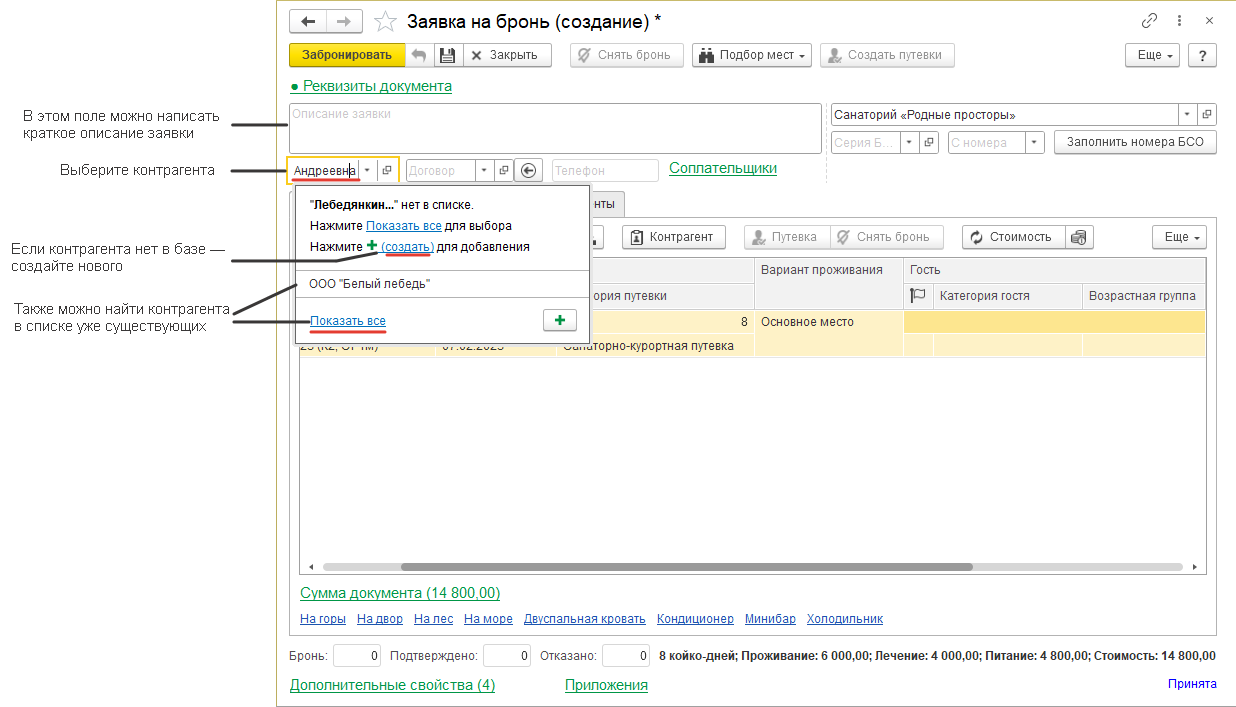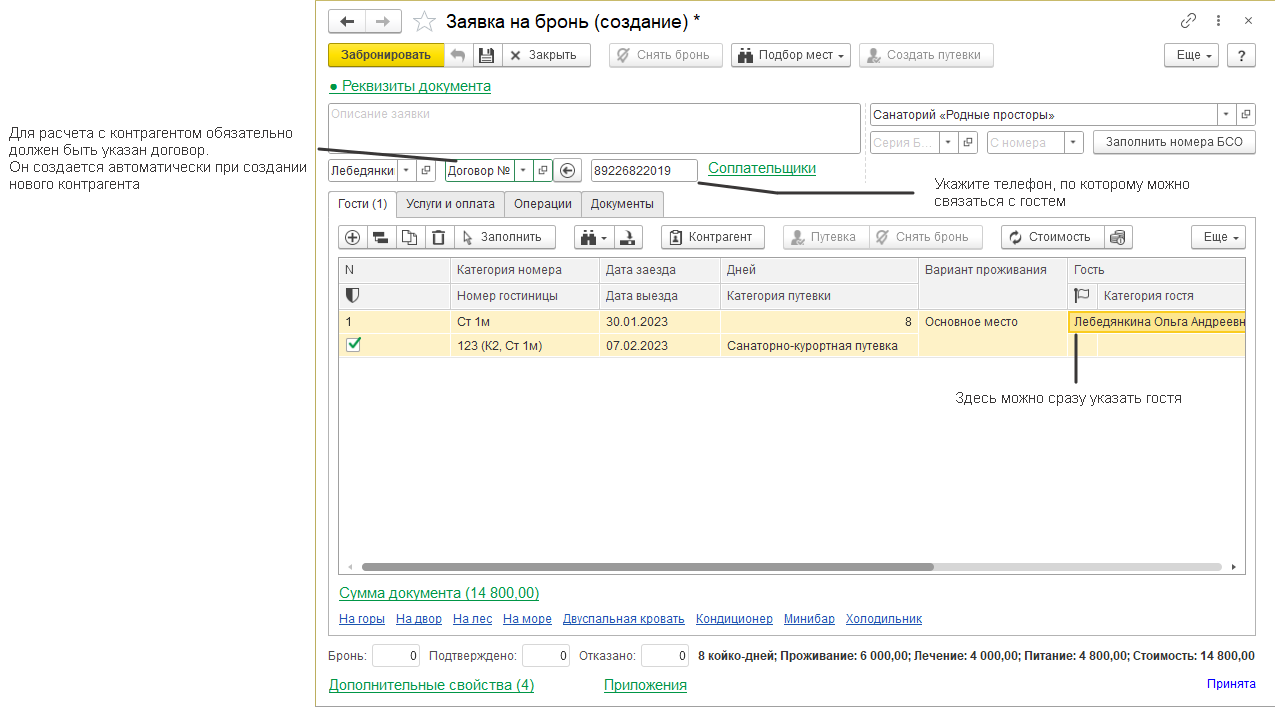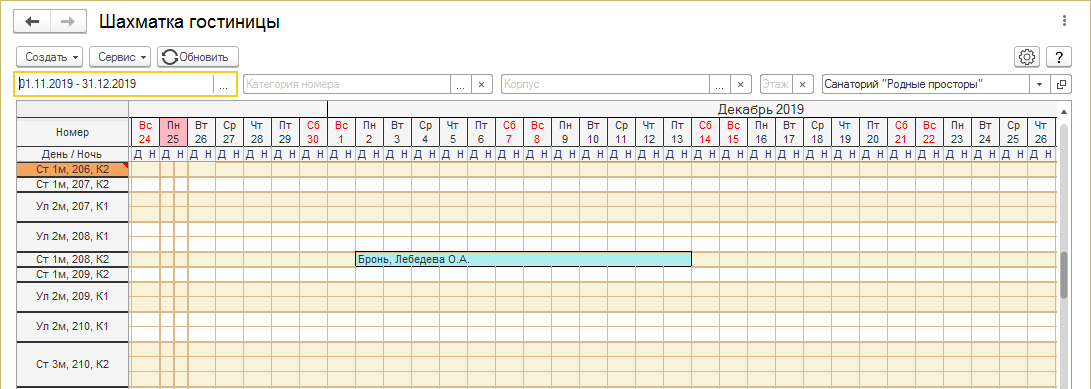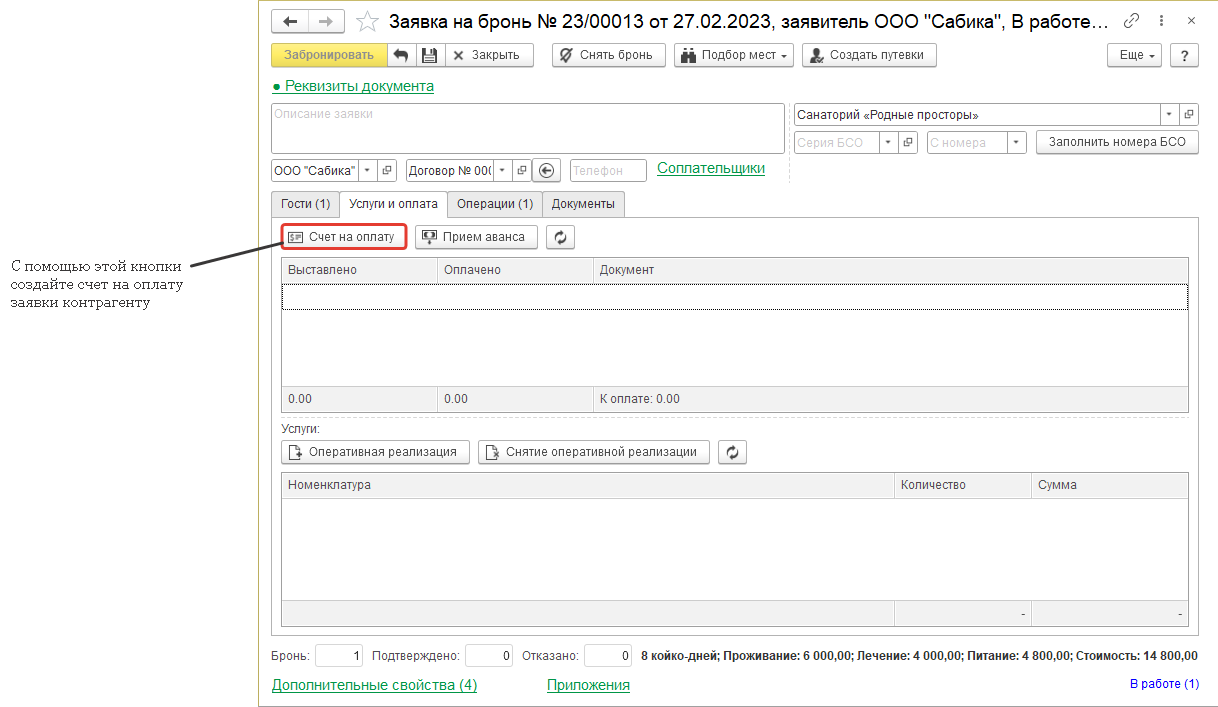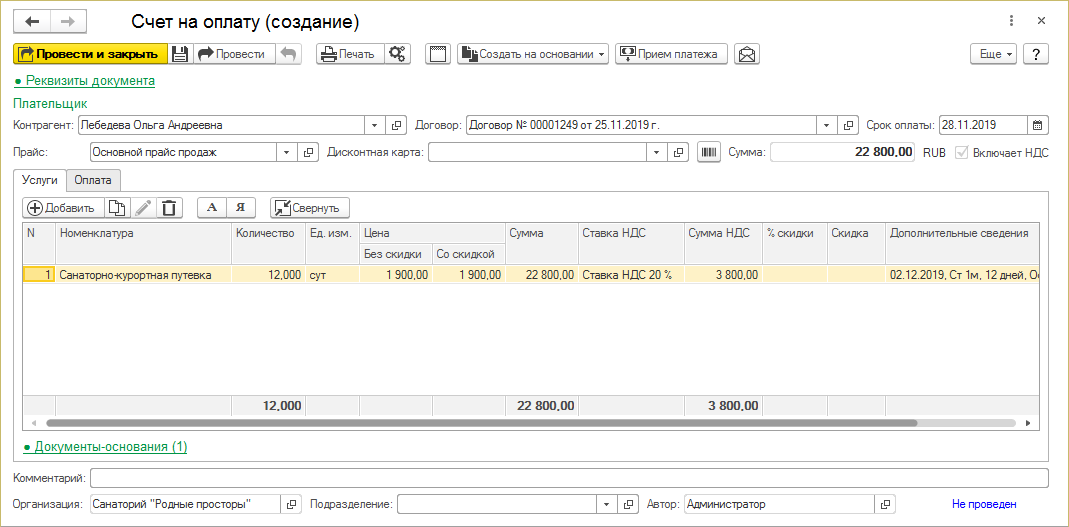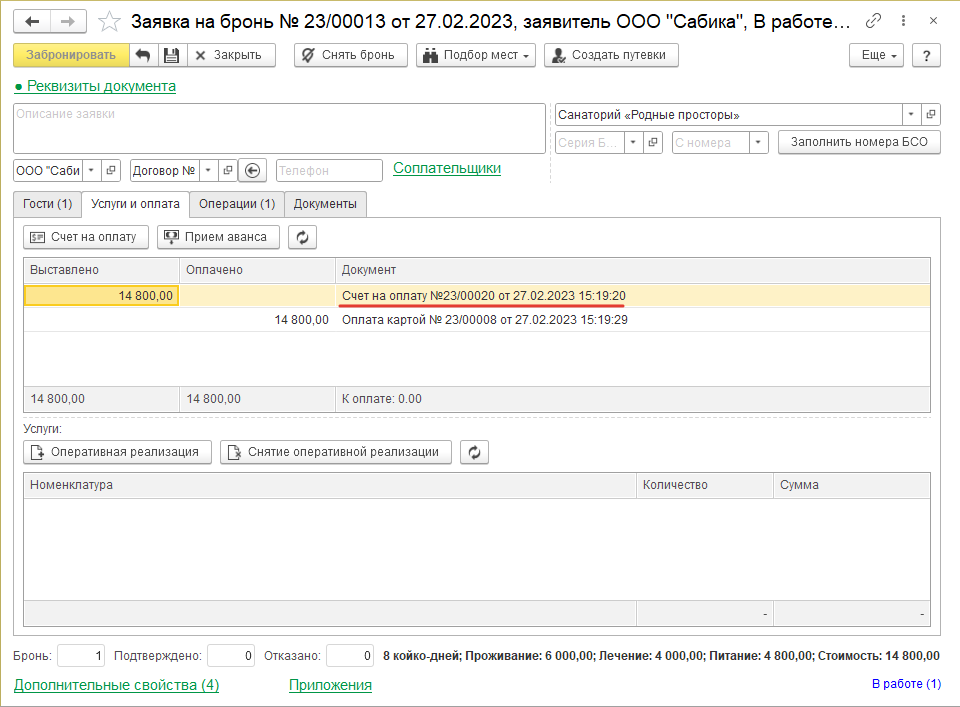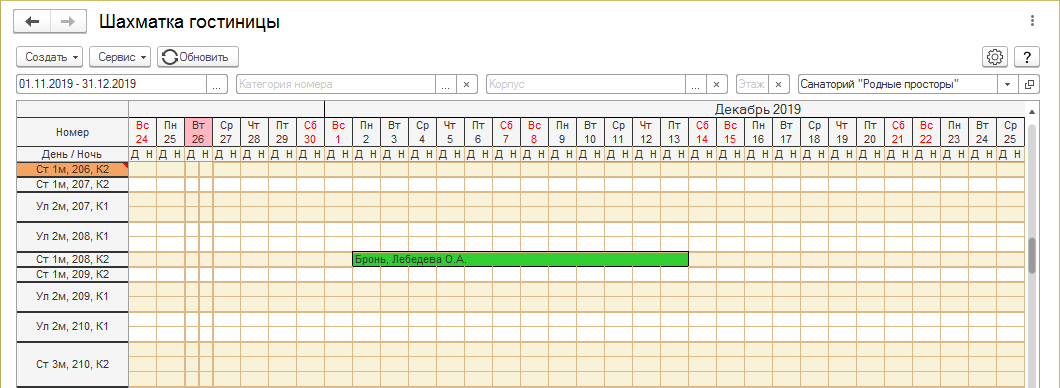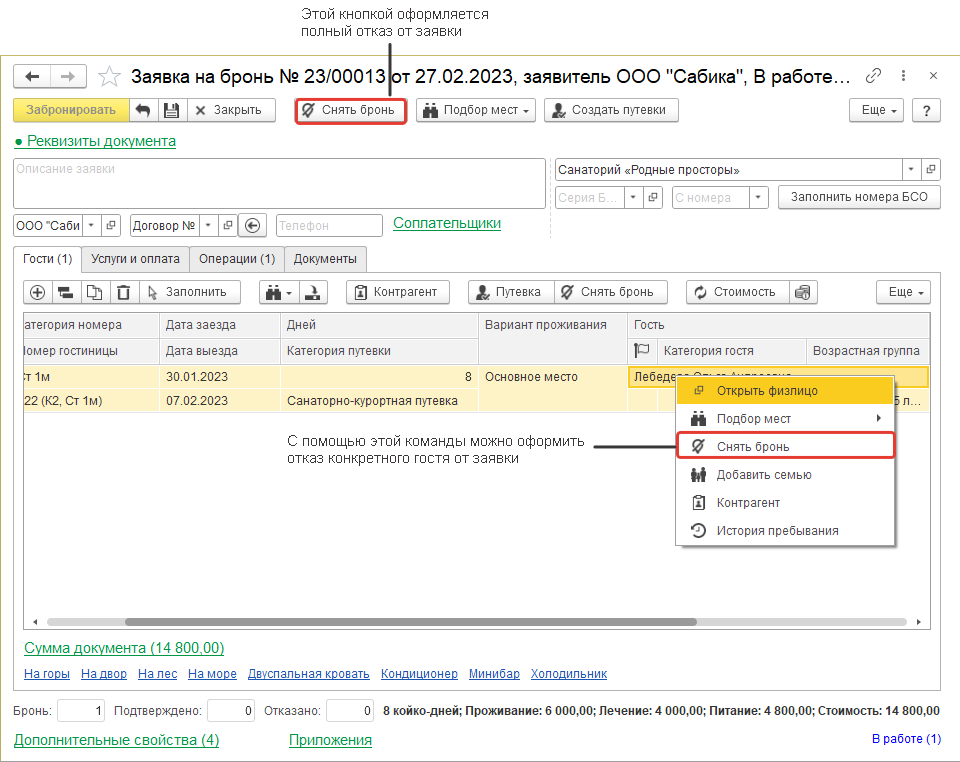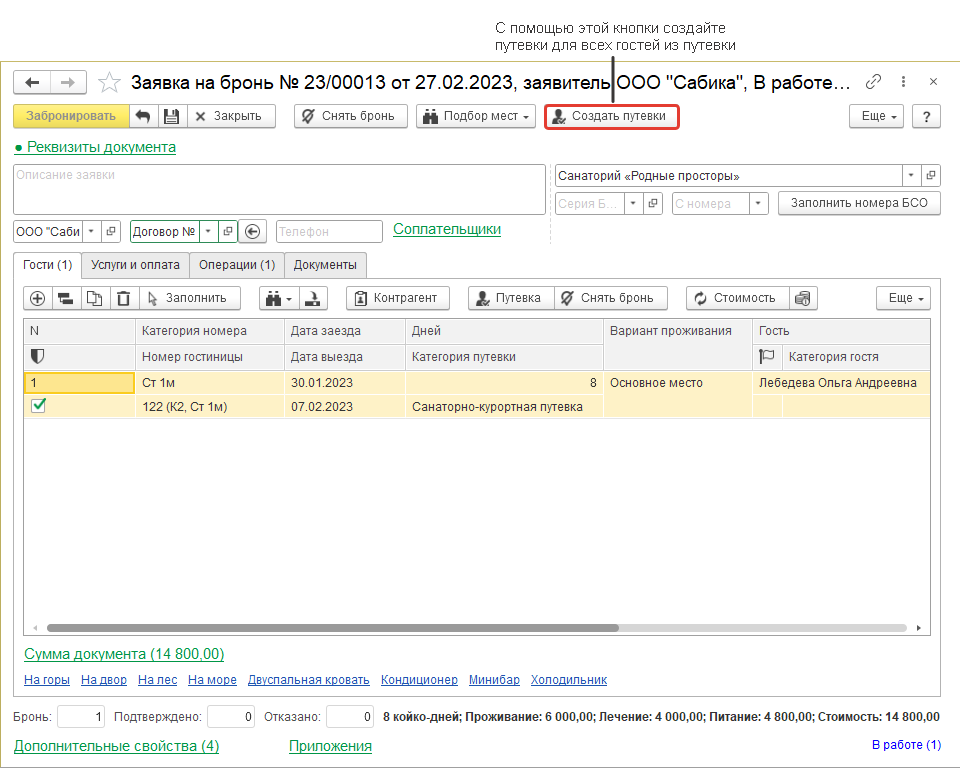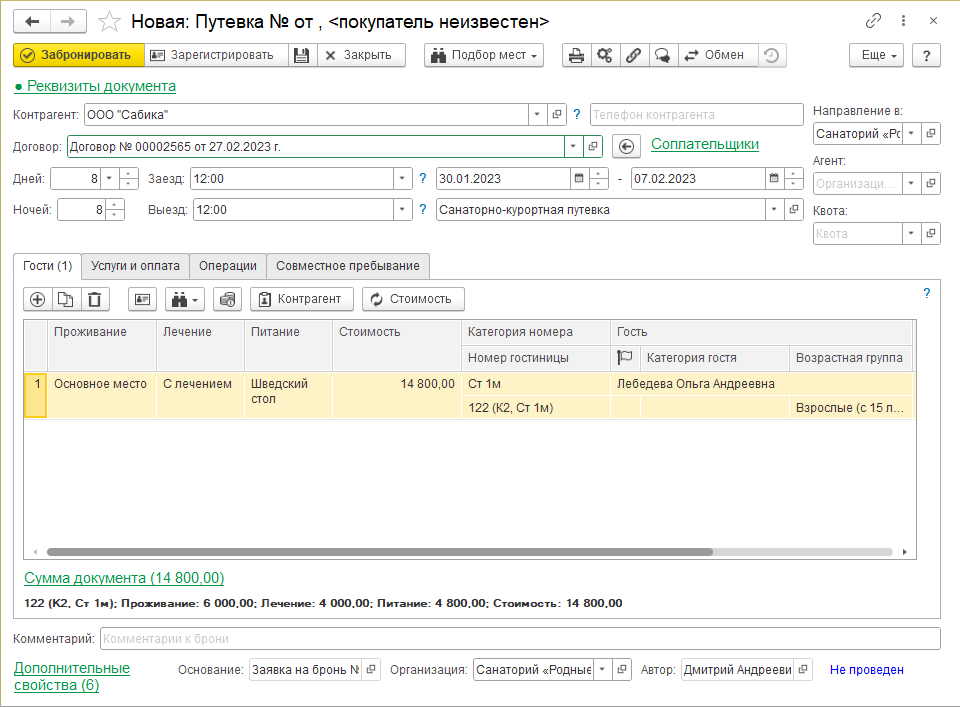Инструкция администратора гостиницы (КУС) — различия между версиями
(→Путевка — подтверждённая бронь) |
|||
| Строка 17: | Строка 17: | ||
'''Путевка — подтверждённая бронь''' | '''Путевка — подтверждённая бронь''' | ||
| − | # Если все в порядке: человек (люди) приедет(-ут) и заявка оплачена, откройте заявку и с помощью кнопки '''''Создать путевки''''' создайте путевки для людей из заявки. | + | # Если все в порядке: человек (люди) приедет(-ут) и заявка оплачена, откройте заявку и с помощью кнопки '''''Создать путевки''''' создайте путевки для людей из заявки. Нажмите в путевках кнопку '''''Забронировать'''''. |
| − | # | + | # Когда гость приехал, [[#Серия и номер путевки|внесите в его путевку серию и номер]]. |
| − | |||
| − | # | ||
'''Карта гостя — регистрация гостя''' | '''Карта гостя — регистрация гостя''' | ||
| − | # | + | # В путевке гостя нажмите кнопку '''''Зарегистрировать'''''. Создастся [[Документ "Карта гостя" (КУС)#Форма карты гостя|карта гостя]]. Таким образом вы зарегистрируете гостя в системе. |
| − | # | ||
== Заявка — неподтверждённая бронь == | == Заявка — неподтверждённая бронь == | ||
| Строка 110: | Строка 107: | ||
Если люди подтвердили свою заявку и оплатили ее, из их заявки им можно оформить путевку. Поэтому путевка — это подтвержденная бронь. Осуществляется документом [[Документ "Путевка" (КУС)|«Путевка»]]. | Если люди подтвердили свою заявку и оплатили ее, из их заявки им можно оформить путевку. Поэтому путевка — это подтвержденная бронь. Осуществляется документом [[Документ "Путевка" (КУС)|«Путевка»]]. | ||
| + | Чтобы создать путевку: | ||
# Откройте заявку: | # Откройте заявку: | ||
#* либо из Шахматки гостиницы — найдите ее там, | #* либо из Шахматки гостиницы — найдите ее там, | ||
| Строка 130: | Строка 128: | ||
== Карта гостя — регистрация гостя == | == Карта гостя — регистрация гостя == | ||
| − | Создание документа [[Документ "Карта гостя" (КУС)|«Карта гостя»]]. | + | Создание документа [[Документ "Карта гостя" (КУС)#Форма карты гостя|«Карта гостя»]]. |
| + | |||
| + | Когда в путевке проставлены серия и номер, нажмите в ней кнопку '''''Зарегистрировать''''' — создастся [[Документ "Карта гостя" (КУС)#Форма карты гостя|карта гостя]]. Таким образом вы зарегистрируете гостя в системе. | ||
== См. также == | == См. также == | ||
Версия 15:19, 26 ноября 2019
В основном работа сотрудников, фиксирующих заявки в санаторий и работающих с ними, происходит в Шахматке гостиницы.
Заявка — неподтверждённая бронь
- В Шахматке гостиницы создайте заявку на посещение санатория от человека или группы людей. Заявка может быть:
- Создайте счет контрагенту заявки, чтобы он знал кому, куда и сколько платить.
- С течением времени сотрудники санатория (администраторы гостиницы, менеджеры):
- Обзванивают гостей или контрагентов заявок и выясняют — приедут ли они в санаторий и оплатили ли они заявку.
- Спрашивают бухгалтерию о поступлении оплаты по заявкам.
- В случаях отказа от заявки оформляется отказ.
Путевка — подтверждённая бронь
- Если все в порядке: человек (люди) приедет(-ут) и заявка оплачена, откройте заявку и с помощью кнопки Создать путевки создайте путевки для людей из заявки. Нажмите в путевках кнопку Забронировать.
- Когда гость приехал, внесите в его путевку серию и номер.
Карта гостя — регистрация гостя
- В путевке гостя нажмите кнопку Зарегистрировать. Создастся карта гостя. Таким образом вы зарегистрируете гостя в системе.
Заявка — неподтверждённая бронь
Заявка — это просто заявление, фиксация желания от человека или организации на посещение санатория. Люди могут отказаться от заявки и не приехать. Поэтому заявка — это неподтвержденная бронь. Осуществляется документом «Заявка».
Заявка от физического лица
Заявка на посещение санатория от физических лиц приходит в санаторий по телефону, электронной почте или лично — человек может сам прийти в санаторий и попросить оформить заявку.
В Шахматке гостиницы в строке с номером, в который предполагается заселить гостя, выделите период заселения гостя (смотрите на календарь вверху) и в контекстном меню выделенной области выберите пункт Заявка:
Создастся новый документ «Заявка».
- В поле «Описание» можно написать краткое описание заявки.
- В поле «Контрагент» выберите контрагента: либо из списка уже существующих контрагентов (выбор происходит из справочника «Контрагенты»), либо создайте нового с помощью кнопки Создать.
- В поле «Телефон» укажите телефон, по которому можно будет связаться с гостем.
- Для расчетов с контрагентом обязательно должен быть указан договор с ним. Он создается автоматически при создании нового контрагента и вставляется в поле «Договор».
- В таблице гостей:
- Параметры «Категория номера», «Номер гостиницы», «Дата заезда», «Дата выезда», «Дней» автоматически заполняются данными из Шахматки гостиницы в зависимости от выбранной в ней области.
- Параметры «Категория путевки», «Вариант проживания», «Номенклатура» проставляются в любой новой заявке по умолчанию. При необходимости их можно изменить.
- В параметре «Гость» можно сразу указать гостя — в Шахматке гостиницы будет отображаться его имя (фамилия). Если заявку оставляет человек, уже когда-то бывший в санатории, то он уже зарегистрирован в базе — выберите его в этом параметре (выбор происходит из справочника «Физические лица»). Если новый гость — создайте его.
Нажмите кнопку Забронировать. Заявка зафиксируется в системе и отобразится в Шахматке гостиницы.
В Шахматке гостиницы номера в разном состоянии отображаются разными цветами. Полную цветовую схему можно увидеть в настройках Шахматки гостиницы — Цветовая схема. Основные цвета следующие:
Файл:Цвет голубой.png — голубым цветом отображаются забронированные номера.
Файл:Цвет желтый.png — желтым — занятые, заселенные номера.
Файл:Цвет светло-зеленый.png — частично-оплаченные номера, внесен аванс за номер.
Файл:Цвет зеленый.png — оплаченные полностью номера.
Двойной щелчок мышью по заявке или нажатие на ней Enter откроют ее.
Заявка от юридического лица
Заявка на посещение санатория от юридических лиц приходит в санаторий в основном по телефону или электронной почте.
Заявка от юридического лица взаимозачетом
Счет на оплату заявки
Выставьте счет контрагенту заявки, чтобы он знал кому, куда и сколько платить. Для этого на форме заявки нажмите кнопку Счет на оплату. Сформируется счет. На форме счета нажмите кнопку Провести.
Уведомьте контрагента о счете. Счет можно:
- Распечатать с помощью кнопки Печать и либо отдать контрагенту лично, если он или его представитель присутствуют в санатории, либо отправить по факсу.
- Отправить на электронную почту контрагенту с помощью кнопки
 , если в карточке контрагента указан адрес его электронной почты.
, если в карточке контрагента указан адрес его электронной почты.
После этого контрагент будет знать, кому, куда и сколько платить за заявку.
Выставленные счета отображаются в заявке на закладке Оплата:
Прием платежа
Принять платеж можно следующими способами:
- в заявке на закладке Оплата
- в путевке на закладке Счета и оплата
выберите платежный документ и нажмите кнопку Прием платежей.
Оплаченная путевка отображается в Шахматке гостиницы зеленым цветом:
Отказ от заявки
В случаях отказа от заявки оформляется отказ:
- отказ конкретного гостя из заявки оформляется через команду Отказ в контекстном меню гостя;
- отказ от заявки полностью оформляется с помощью кнопки Отказ вверху формы заявки.
Путевка — подтверждённая бронь
Если люди подтвердили свою заявку и оплатили ее, из их заявки им можно оформить путевку. Поэтому путевка — это подтвержденная бронь. Осуществляется документом «Путевка».
Чтобы создать путевку:
- Откройте заявку:
- либо из Шахматки гостиницы — найдите ее там,
- либо из журнала заявок,
- С помощью кнопки Создать путевки создайте путевки для людей из заявки.
- В путевке нажмите кнопку Забронировать.
После бронирования гость начинает учитываться в питании санатория — учитываться отчете «Количество питающихся (оперативное)».
Серия и номер путевки
Когда гость приехал в санаторий в документе «Путевка» надо проставить ее серию и номер. Это можно сделать следующими способами:
- Гость может приехать с уже готовым бланком путевки, созданным для него в другой программе. Серию и номер из этой путевки гостя внесите в документ «Путевка» в раздел «Реквизиты документа».
- Сотруднику ресепшна санатория надо обратиться в бухгалтерию и спросить — какую серию и номер путевки ставить гостю. Внесите эти серию и номер в путевку гостя в раздел «Реквизиты документа».
- Если в программе включен контур «Учет бланков строгой отчетности» и правильно сделаны все настройки для него, то в путевке можно будет выбрать серию из серий, заведенных в программе, а номера путевок внутри серии проставятся автоматически.
Карта гостя — регистрация гостя
Создание документа «Карта гостя».
Когда в путевке проставлены серия и номер, нажмите в ней кнопку Зарегистрировать — создастся карта гостя. Таким образом вы зарегистрируете гостя в системе.
См. также
1. Бронь неподтверждённая. Осуществляется документом Заявка.
Виды брони (определяется Контрагентом):
- от Физических лиц по телефону, почте, лично. Менеджер обзванивает согласовывает данные проставляет бронь.
- от Юрлиц по почте телефону. Создаётся заявка на юрлица с несколькими строками. Контакт в организации
- от Туроператор (Биглион). Оплата от оператора, а не физлица, но данные выясняют у физлица. Менеджер обзванивает физлица согласовывает данные проставляет бронь.
- Юрлица взаимозачёт. Аналогично юрлицу, но не нужно выставлять бух документа (счёта, реализации).
Менеджеры гостиницы собирают и согласовывают параметры номера, даты заезда/выезда, выставляют суммы путевок автоматически/вручную. Контрагент всегда проставляется
В течении времени менеджеры обзванивают брони с напоминанием о необходимости оплаты путевок. Ключевым определением перехода от этапу 2 является информации об ОПЛАТЕ от бухгалтерии.
2. Бронь подтверждённая. Осуществляется документом Путевка.
Менеджеры при поступлении информации об оплате создают документ Путевка по документу Заявка. Нажимают Бронирование.
На вкладке Счёта и оплата отражают оплату путевки соответствующего вида (наличная, безналичная, поступление на р/с).
При бронировании путевки гость начинает учитываться на питании.
Контрагент равен контрагенту заявки и этап имеет такие же виды.
Бронь находится на этом этапе до получения ключевой информации "Номер путевки", которая выдаёт бухгалтерия. В Путевки заполняется соответствующий реквизит и цикл переходит на следующий этап.
3. Регистрация. Основной документ "Карта гостя".
По путевки ещё имеющий номер создаётся документ Карта гостя. Проводиться регистрация.
Контрагент в карте гостя является физлицо Карты гостя, либо контрагент одного из членов семьи.
В дальнейшим Гость передаётся медикам и по нему делаются гостиничные операции.
Отображение этапов в шахматке:
- Бронь с разделение по полу.
- Бронь (зелёная).
- Заселение с разделение по полу, либо зелёная.
От бухгалтерии передаются данные:
- Факт и сумма оплаты
- Информация о бланке путевки